Elstaraj Produktoj
Por la unua fojo, MCP faciligas al vi krei rakontfoliojn kaj glumozaikojn de interne de Lightroom. Ne plu iros al Photoshop por pretigi aferojn por presado aŭ interreto.
Ne multaj homoj uzas la presitan modulon en Lightroom, kaj neniu pri kiu ni scias iam vendis produkton, kiu faciligas bildan prezentadon. Nun, sen forlasi Lightroom, vi povas:
- Kreu rakontestrarojn en multaj popularaj presaĵaj grandecoj pretaj alŝuti al via presa laboratorio (Prezentu Ĝin)
- Afiŝu ununuran bildon kun markobreto al la retejo (Vidigu ĝin)
- Montro de viaj redaktoj kun ŝablono Antaŭ kaj Post (Vidigu ĝin)
- Kreu glumozaikojn aperantajn sur Pinterest kaj aliaj sociaj retejoj (Vidigu ĝin)
- Presi merkatajn kartojn 5 × 7 (bonege por poŝtkartoj, altrangaj reprezentantoj, ktp) (Presi ĝin)
Ĉu vi provis nian novaj rakontobildoj kaj glubendaj ŝablonoj por Lightroom ankoraŭ?
MCP-oj Prezentu Ĝin por Presa Kolekto konstruas glumozaikojn laŭmezuraj por presi sur multaj popularaj paperaj grandecoj.
kaj Montru ĝin por TTT grandigas kaj formatas viajn fotojn perfekte por montriĝi en interreto. Ĉu vi nur volas montri unu foton, krei Antaŭan kaj Postan, aŭ konstrui glubendon plenan de bildoj, ĉi tiuj ŝablonoj faros ĝin por vi - rapide kaj facile, sen forlasi Lightroom!
Ni kreis multajn mallongajn filmetojn por vi, por montri al vi kiel agordi ĉi tiujn ŝablonojn por kongrui kun viaj bezonoj kaj markado.
La unua filmeto, kiun vi devas spekti, se vi ankoraŭ ne aĉetis ĉi tiun produkton, estas ĉi tiu 40-dua demo, kiu montras la kreadon de du glumozaikoj kun 9 fotoj entute. Jes, vi povas uzi Lightroom por krei du rakontfoliojn, unu kun 5 fotoj kaj unu kun 4, en malpli ol 40 sekundoj.
[embedplusvideo height = ”477 ″ width =” 600 ″ standard = ”http://www.youtube.com/v/TYzUDEXc1ag?fs=1 ″ vars =” ytid = TYzUDEXc1ag & width = 600 & height = 477 & start = & stop = & rs = w & hd = 0 & aŭtomata ludado = 0 & react = 1 & chapters = ¬es = ”id =” ep4824 ″ /]
Prepari viajn bildojn por la retejo neniam estis pli rapide, ĉar vi eĉ ne bezonas forlasi Lightroom nun.
Kaj nun, kiam vi scias, kiel facile facilas kolekti viajn bildojn, spektu ĉi tiujn filmetojn por lerni pri viaj agordaj opcioj.
Ekzemple, ĉu vi ŝatus lerni kiel aldoni viajn proprajn ciferecajn paperojn por uzi ilin kiel fonojn aŭ projektajn elementojn? Ĉi tiu filmeto montros al vi kiel:
[embedplusvideo height=”365″ width=”600″ standard=”http://www.youtube.com/v/py1WAe0d9Cs?fs=1″ vars=”ytid=py1WAe0d9Cs&width=600&height=365&start=&stop=&rs=w&hd=0&autoplay=0&react=1&chapters=¬es=” id=”ep9908″ /]
Aŭ, ĉu vi volas krei ŝablonon laŭmezure por VIA blogo? Jen:
[embedplusvideo height = ”477 ″ width =” 600 ″ standard = ”http://www.youtube.com/v/l4NTTDJRDKA?fs=1 ″ vars =” ytid = l4NTTDJRDKA & width = 600 & height = 477 & start = & stop = & rs = w & hd = 0 & autoplay = 0 & react = 1 & chapters = ¬es = ”id =” ep2425 ″ /] Kio pri turnado de ŝablono de horizontala al vertikala orientiĝo, aŭ inverse?
Vi povas uzi Vidigi Ĝin por Reto por krei Antaŭe kaj Poste por montri vian redaktadon:
[embedplusvideo height = ”365 ″ width =” 600 ″ standard = ”http://www.youtube.com/v/igLKGuqcmVU?fs=1 ″ vars =” ytid = igLKGuqcmVU & width = 600 & height = 365 & start = & stop = & rs = w & hd = 0 & aŭtomata ludado = 0 & react = 1 & chapters = ¬es = ”id =” ep9772 ″ /]
Kaj vi povas krei markajn stangojn, kiuj montras vian identecon al la mondo:
[embedplusvideo height=”365″ width=”600″ standard=”http://www.youtube.com/v/9HlIY8AAQ_k?fs=1″ vars=”ytid=9HlIY8AAQ_k&width=600&height=365&start=&stop=&rs=w&hd=0&autoplay=0&react=1&chapters=¬es=” id=”ep8620″ /]
Sen komentoj
Lasu komenton
Vi devas esti ensalutinta sendi komenton.







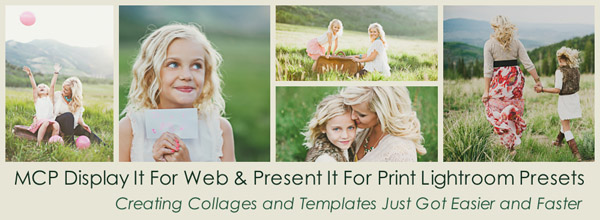





























Dankon Scott Jen bonega Konsileto - Nikon Capture NX2 havas ion tre similan, sed nun mi amas LRregards, Erik
Ĉu vi aldonas plian akrigadon en Photoshop antaŭ ol presi? Dankon
Vi povus se bezonite, sed vi ne bezonus se vi akiras la akrigadon ĝusta en LR.
Ĉu vi ne povus fari la samon kun alta pasa tavolo agordita por kovri en PS? Mi volas diri, ke tio estas bonorda, sed se mi jam en PS faras aferojn, mi ankaŭ povus fari la finon akrigi ankaŭ tie.
Sed se vi nur uzas Lightroom, kiu pli kaj pli iras tiel, jen bonega solvo. Estas multaj manieroj realigi elektajn ĝustigojn kaj maskadon kompreneble en Photoshop kaj Elements.
Jen bonega konsilo! Mi tamen ne uzas Lightroom. : - / Ĉu vi scias, ĉu ekzistas maniero fari ion similan en CS5?
Alt-enirpermesila akrigado plus aldonita masko donus al vi plenan kontrolon en Photoshop. Multaj el niaj akraj agoj uzas altan enirpermesilon, kvankam ni ankaŭ ŝatas USM depende de la foto.
Ĉi tio estas mirinda! Mi uzas Lightroom 4 ekskluzive kaj ĉi tio plirapidigos mian laborfluon! Dankon.
Dankon!! Mi vere bezonis ĉi tiun memorigilon. Mi lernis ĝin unufoje kaj senprokraste forgesis ĝin. Ampolo!
Mi uzas ĉi tiun LR-ilon dum iom da tempo sciu ... lernis ĝin de Matt K. per sia blogo pri LR-konsiloj kaj trukoj. Ĝi estas tiel rapida kaj facila. Se vi estas LR-uzanto, vi amos ĝin.
Malamas aŭtomate korekti "nun" ne scias .. 🙂
Ĝuste kiam mi pensis, ke mi scias tiom multe pri Lightroom, vi venas kaj instruas al mi ion novan kaj timindan. Dankon! Ĉi tio estas ege helpema 🙂
Kia bonega ilo. Dankon pro dividado !!
Dankon pro ĉi tiu konsilo; Mi bezonas cent pli kiel ĝi. Mi provas fidi pli al Lightroom kaj malpli al Photoshop por plirapidigi mian laborfluon, sed estas tiel malfacile lukti en lightroom kiam mi fidas pri photoshop. Mi finas duobligante mian laboron redaktante la bildojn en ambaŭ.
Povas esti pli facile kaj pli rapide simple maski la okulon (aŭ kie vi volas fari la ĝustigojn) kaj uzi la ĝustigajn penikojn. Vi povas eniri en la penikojn, premi O por vidi, kie la masko estas aplikata, agordi la grandecon de peniko kaj maski la solajn areojn, kiujn vi volas ĝustigi, bati la O denove, kaj uzi la glitilojn por fari ĝustigojn. Tiel ĝi nur ĝustigas ĝuste kie vi faris la maskon. Tiam vi ne bezonas fidi je ĝeneralaj maskaj rezultoj kaj niveloj. Nur penso!
Denove, Erin faciligis mian vivon! Dankon pro ĉi tiu konsilo!
Mi provis tion per mia LR 4 kaj la alt-klavo enfermis mian maskadon kaj ne lasis min movi ĝin kaj tute ne ŝanĝis la bildon. ĉu mi faras ĉi tion malĝuste ????
kontaktu nian helpejon kaj referencu ĉi tiun blogaĵon.
Mi nur scivolas ... kelkfoje la akra masko aspektas vere mojosa. Ĉu ekzistas ia maniero konservi tiun efikon aŭ rekrei ĝin? (Mi parolas pri kiam vi tenas alt / opcion kaj glitmaskon)
Mi ĵus trafis ĉi tion per google hodiaŭ vespere kaj ĉi tio estas mirinda !!! Dankegon !!